- Amazon audible: 30日間無料体験!
- Amazonタイムセール:本日限定!お得な製品が集合
こんにちは、キクタ(@qikta)です。
デザインと機能性が最高なフルサイズキーボード、見つけました。
今回はレトロな見た目とエルメスオレンジのノブが特徴的なキーボード「LOFREE BLOCK」をご紹介。

白とグレーのアンニュイなカラーリングに、挿し色のエルメスオレンジのバランスが丁度いいデザイン。
そして、注目したいのは打鍵感。
この打鍵感が素晴らしく、タイプが楽しくなりデスクワークが快適になる素敵なキーボード。
そんなキーボード「LOFREE BLOCK」をこの度レビューしていきます。

- 美しいレトロデザイン
- 心地よい打鍵感
- LEDディスプレイで接続状態を確認
- 程よい角度調節
- バックライトやサイドライトを搭載
- キーマップ変更ソフトがない
- フルサイズのためデスクサイズによっては置けないかも
LOFREE BLOCK

- 美しいレトロデザイン:クラシックなカラーリングとレトロラジオの懐かしい操作感をリアルに体験
- アイアブルパネル:ステータスの混乱を解消 – 最小限のステータスパネル
- 14 種類の白色バックライト:キーの組み合わせを使用して複数の照明効果をすばやく切り替え
- サウンドエンジニアリング:スイッチと PCBA の間に配置され、あらゆるクリック音を減衰
- Full-POM スイッチを採用:滑らかさと耐久性を 長期にわたって考慮
- 2000mAhバッテリー:2.5 時間のフル充電時間
- マルチシステム:iPad、iPhone、ラップトップ、PC ( Bluetooth モードで最大 3 台のデバイス) に簡単に接続

こちらが今回ご紹介する「LOFREE BLOCK」。
本体サイズ、38.4×12.65×1.95cm、重さ約1090gと白とグレー、エルメスオレンジを合わせたキーボード。
レトロ感のあるライトグレーとホワイトの組み合わせに、挿し色のエルメスオレンジが特徴的でシンプルな見た目ですね。
外観・デザイン

全体像はこんな感じ。
96%サイズのメカニカルキーボードということもあって横幅が大きく、ファンクションキーやテンキーも搭載。
キーキャップのデザインは柔らかいフォントが使われていて、文字サイズも丁度いいサイズ。LOFREE独自のロゴやデザインがかわいく、オリジナル感のキーボードとしてもポイント高い。
エンターキーの横には接続情報やバッテリーステータスを表示される「アイアブルパネル」を搭載。柔らかいLEDで接続状態をすぐに確認することができます。

上部に「ボリューム・モード」のノブが2つ付いていて、エルメスオレンジの挿し色。スピーカーのような感触が心地良く、レトロスピーカーのような雰囲気。

左側や側面にはLOFREEのロゴやデカールがプリントされていて、ディティールのこだわりを感じます。

上部側面には「Mac/ windows」のキーマップ切り替えトグルボタン、USB-Cポート、2.4HzUSBレシーバーが収納されています。
背面には角度調節できるゴム足が付いていて、程よい傾斜を作ることができます。
機能性
打鍵感
LOFREE注目の打鍵感はこんな感じ。
コトコトとした柔らかくも上質なキータッチで、余計な反響音や高音は一切していないことが分かるかと思います。
HHKBのような高音が気にならない打鍵音に加え、よりクッション性が増したような静かで、それでいて耳が気持ちいい音。
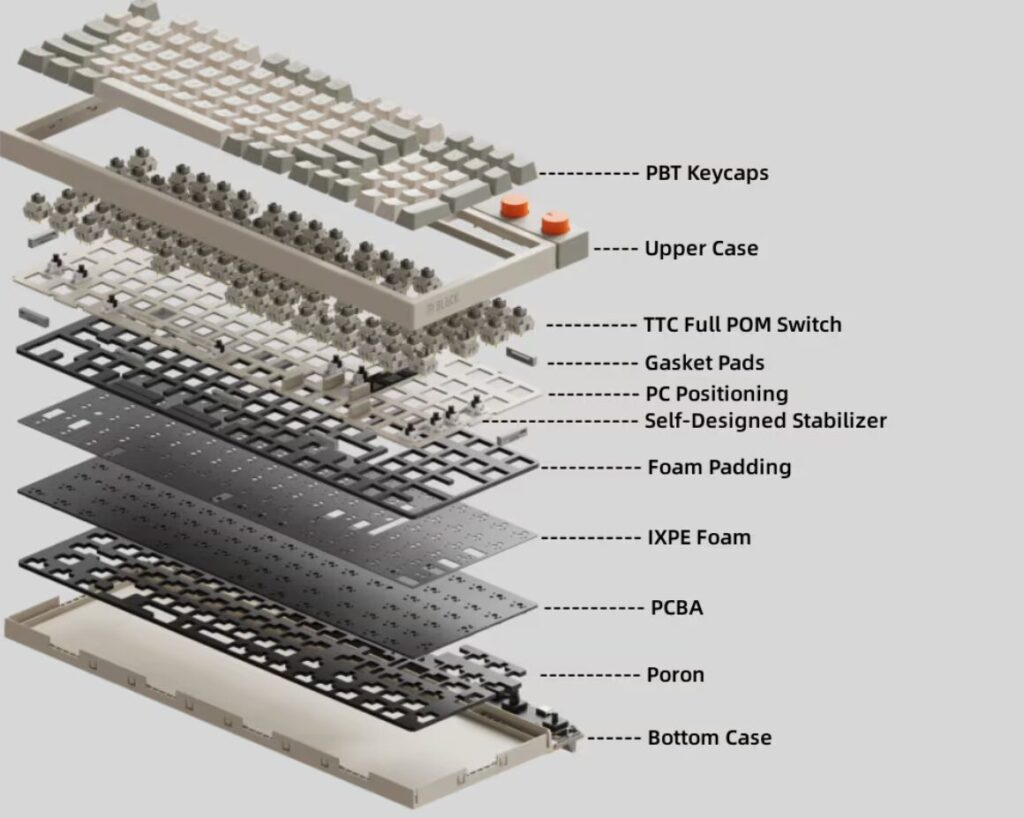
この打鍵音はガスケットマウント構造と、独自開発したキースイッチ、キーキャプによって支えられています。
高音が抑えやすく静かなタイピングにはPBT素材が使われているそうです。LOFREEのキーボードは、それに加え、「ミュート機構・ガスケットマウント構造」が特徴的。
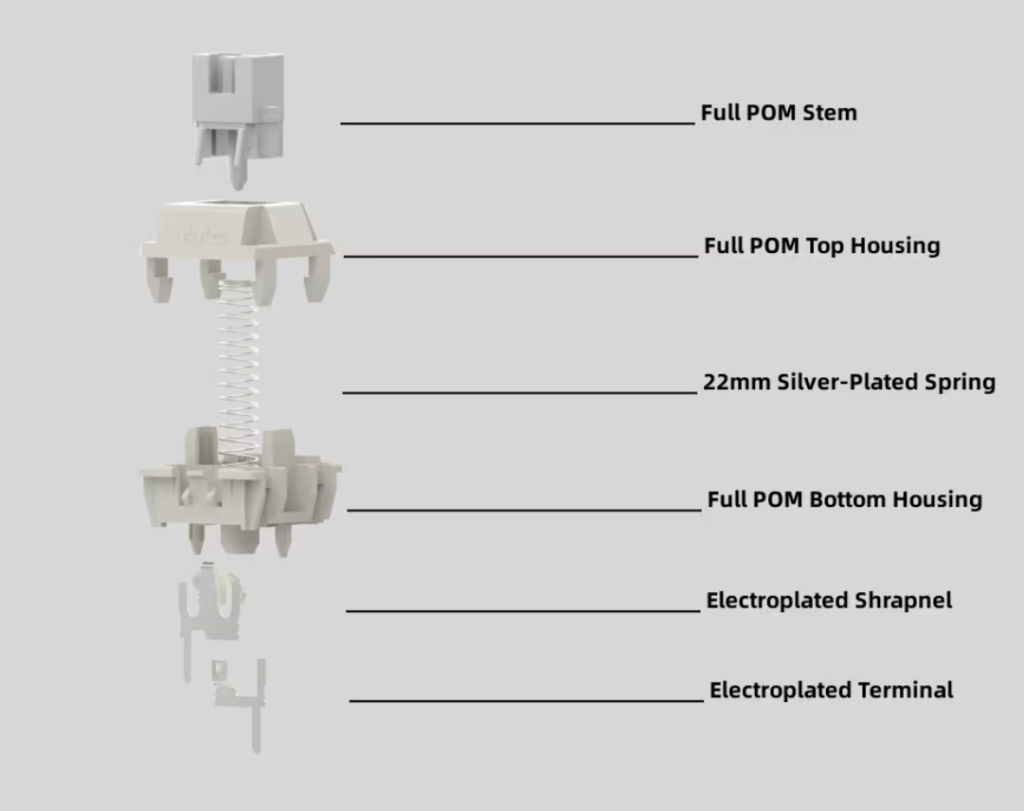
基盤が複数の吸音素材によってサンドされ、タイプに到達するまでの音を絶妙にカットしてくれています。
キースイッチ配下にあるガスケットパッドがタイプ時の衝撃を吸収し、基盤にタイプ情報のみ直接送信されるような感じです。
どこまで静音性があるかは主観的判断になりますが、この構造だけでも、他に類を見ない丁寧さをこだわりを感じますね。
バックライト
「LOFREE BLOCK」はキーの組み合わせを使用して14種類の照明効果をすばやく切り替えすることができます。
波打つようなライティングや、常時点灯など自分好みにカスタマイズ可能。僕はタイプしたときに波打つように光るウェーブライティングが好みで使用しています。
- Fn + ←/ → キー
接続

接続は3台のBluetooth接続に加え、USBレシーバーを使用した有線接続も可能。
右上のモードノブを調節することで、有線と無線を素早く切り替えることができ、すぐに端末とのペアリングを開始してくれる。
接続状態はエンターキー横のディスプレイに表示され、どのデバイスに接続しているか一目で確認することができます。
- Bluetooth 5.0 × 3
- 2.4Ghz (USBレシーバー/ USB-C)
『LOFREE BLOCK』実際に使ってみて
美しいレトロデザイン


LOFREE BLOCKを手にして一番に感じたポイントは、何といってもこのデザインですね。
最近はデザインに力を入れているメーカーや、自作キーボードで自分好みにカスタマイズした製品をよく見かけます。
よくデスク周りやキーボード界隈を見ていると、keychron(キークロン)が特に注目を集めていますね。
また、自分好みの打鍵感やフレームなど、1からこだわることができるのは自作キーボードの醍醐味ですが、どうしでも学習コストがかかりますよね。
そんな時にはぜひLOFREE製品をのぞいてみてください。

フルサイズキーボードから、75%レイアウトキーボードなど、いくつかのラインナップが備わっています。
そしてなによるデザインにこだわり抜いたLOFREEは、デスクワークをより快適にしてくれること間違いなし。
使用して2週間ほど経過しましたが、快適な打鍵音とキーストロークがとても気持ちよく、飾っておきたくなるデザインがキーボード体験のすべてを味合わせてくれます。
エルメスオレンジのノブは、デスク全体の挿し色となり、デスク周りを1周りアップデートしてくれます。
気になる方はぜひ試してみてください。
心地よい打鍵感

前述したとおり、打鍵音はとても静音でいて耳が気持ちいい。
LOFREEのキーボード構造はそのクッション性と深めのキーストロークが特徴的で、タイピングが楽しくなる製品です。
普段デスクワークをしない方にも試してもらいましたが、その触り心地に驚き、しばらくデスク作業に夢中になっていました。
メカニカルキーボードは少し音が煩わしい方や、もう少し静かな打鍵音でデスク作業をしたい方にはピッタリのキーボードだと思います。
LEDディスプレイで接続状態を確認

エンターキー横のLEDディスプレイは接続状態やバッテリー残量、CAPSLOCK状態を表示してくれます。
キーボードにディスプレイ?とすこし疑問に思った方もいることでしょう。かく言う私もそれです。
が、無線接続で使用する場合、どのPCやタブレットと接続しているか、一目で確認することができるのはこのディスプレイのおかげ。
以前購入したLOFREEのマウスにもこのデザインが採用され、自然とディスプレイが落とし込まれている。このデザインセンスは驚きました。
程よい角度調節

背面のゴム足を立てることで2段階の角度調節をすることができます。
手元の高低差が丁度よく、手が大きい方はゴム足を開いて角度をつけた方が良いかと思います。手元に少し段差ができるので、手首の疲労を抑えたい方は、パームレストを導入するといいでしょう。
程よい高さに落ち着き、身体の負担も軽減してくれるので、キーボード作業が多い方はぜひ取り入れてみてください。
バックライトやサイドライトを搭載

LOFREEはキーボード内にバックライトが備えられており、最大14種類のライティングを楽しむことができます。
バックライトはゲーミングキーボードによく見かける、キーボードが光り輝いてオシャレになる機能です。レトロモダンな見た目から、バックライトが付いているとは思わなかった…。
タイピング時にウェーブするようなライティングや、常時点灯も可能なので、ぜひ自分好みのライティングを見つけてみてください。
『LOFREE BLOCK』気になるポイント
ここからは「LOFREE BLOCK」を使用して少し気になったポイントをご紹介します。
キーマップ変更ソフトがない

「LOFREE BLOCK」は、残念ながらキーマップ変更ソフトがありません。
Logicoolなど最近のメカニカルキーボードは、独自ソフトウェア用いてキーマップを変更することが可能ですが、現時点では対応していない現状。キーマップをカスタマイズしている方にとっては少し不満かもしれません。
が、ここでおすすめのキーマップソフト「AutoHotkey」をご紹介します。
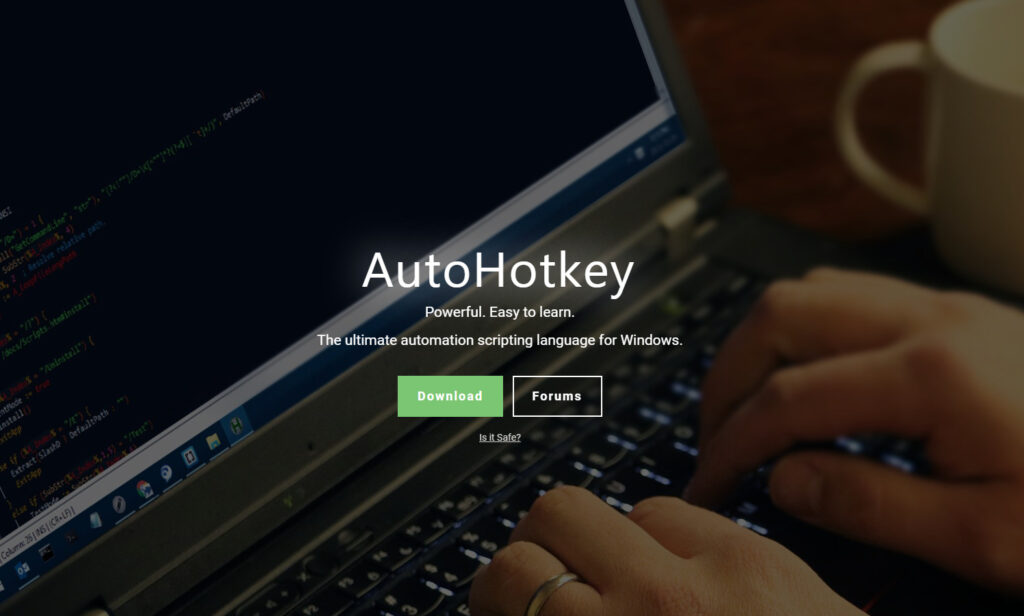
AutoHotkeyは、アプリケーションごとにキーマップを変更することができ、独自のショートカットを作成することができる、とても便利なソフトです。
コードを書く必要があるので、初期導入は少し難しいかもしれませんが、wiki情報がしっかり乗っているので、勉強しながら作ると割とサクサクかけるかと思います。
僕はBlenderやIntiliJのショートカットを割り当てて、ファンクションキーのカスタマイズを行っています。
気になる方はぜひ試してみてください。
フルサイズのためデスクサイズによっては置けないかも

96%サイズのキーボードということもあって、よく見かける75%レイアウトのキーボード(logi MX keys-mini)よりもかなり大きいサイズ感。
普段75%レイアウトサイズを使用している方は少しサイズアップするかと思います。私もその一人。
新しくデスクを新調したり、あえて狭い空間でコンパクトに抑えるのも1つかと。デスクの幅や作業スペースを確保した上でぜひ検討してみてください。
まとめ

キーボード選びって難しいですよね。
私は5年くらいHHKBを使用していましたが、キーボード選びでどうしても捨てられないポイントが「打鍵音・デザイン」の2点。ここは悩みに悩んで、選んできました。
最近ではHHKBやkeychron、Logiなど様々なメーカーがキーボードを展開していてどれも素晴らしいモノばかり。
今回の記事で初めてLOFREEのキーボードを知った方は、ぜひキーボードの候補に検討してみてください。






